Quando si devono ridimensionare più immagini gli utenti meno esperti procedono con programmi che permettono di lavorare con un file alla volta, ignorano che esistono delle applicazioni che sono in grado di lavorare con più immagini contemporaneamente.
Programmi per modificare le dimensioni delle immagini
FastStone Photo Resizer
fa parte di quei programmi che diminuiscono le dimensioni e quindi il peso delle immagini anche in batch, è un programma gratuito per Windows per ridimensiona le immagini contenute in una cartella con una sola operazione in modo da poter risparmiare molto tempo.
Una volta avviato il programma la prima cosa da fare è quella di andare a selezionare la cartella che contiene le immagini da ridimensionare, la seconda è di scegliere la cartella dove le immagini modificate saranno salvate, di seguito scegliete le dimensioni finali e cliccare su “Resize” per avviare l’operazione di ridimensionamento.
Questa applicazione è compatibile con tutte le versioni di Windows e supporta i formati JPEG, BMP, GIF, PCX, PNG e TIFF.
Con questo programma puoi non solo ridimensionare foto e immagini, ma anche ritagliare, applicare effetti di colore, aggiungere del testo e la filigrana.
Ligh Image Resizer
è un ottimo programma che permette di ridimensionare e convertire le immagini molto facilmente.
Il programma è la versione aggiornata e migliorata di VSO Image Resizer, oltre a ridimensionare e convertire le immagini il programma vi da la possibilità di aggiungere anche un watermark e di condividere le vostre immagini su internet o anche di inviarle ai vostri amici tramite posta elettronica.
Il programma supporta tutti i sistemi operativi Windows.
Download del programma: obviousidea.com
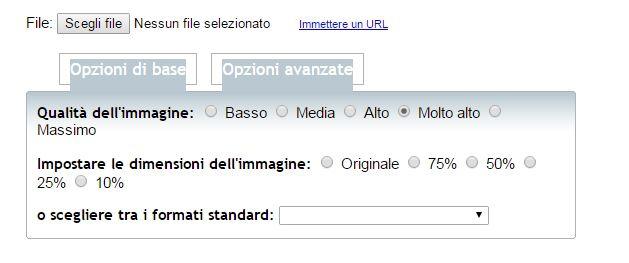
Pixizer
è un servizio online con il quale ridimensionare foto e immagini, purtroppo è in inglese ma non complicato da utilizzare.
La procedura per ridimensionare o comprimere una foto è molto semplice, basta caricare l’immagine presente sul computer cliccando sul pulsante “Sfoglia” o se questa si trova su un server web cliccare su “Enter a URL”, scegliere la qualità dell’immagine e la percentuale della riduzione, se volete potete anche accedere a delle opzioni avanzate, dopo aver impostato tutti i dati cliccate sul pulsante “Preview Image” e avrete un’anteprima dell’immagine con le informazioni sulla foto originale e su quella modificata (le dimensioni originali dell’ immagini, le nuove dimensioni, la qualità e la dimensione in Kb) troverete anche un pulsante “Save Image” che andrete a cliccare nel caso siate soddisfatti e volete salvare l’immagine sul vostro pc.
Modificare l’altezza e la larghezza di un’immagine è una delle operazioni di routine per molti blogger, è un operazione necessaria per non appesantire troppo le pagine web così da rendere le pagine più veloci nel caricare e allo stesso momento di risparmiare importanti risorse hardware.
pixizer.com
Image Resizer Powertoy
Modificare l’altezza e la larghezza di un’immagine è una delle operazioni di routine per molti blogger, è un operazione necessaria per non appesantire troppo le pagine web così da rendere le pagine più veloci nel caricare e allo stesso momento di risparmiare importanti risorse hardware.
Per ridimensionare le foto molte persone sono solite utilizzare programmi come Photoshop che però come i software simili di foto editing e ritocco è piuttosto pesante da avviare, meglio utilizzare programmi gratuiti dedicati come Image Resizer Powertoy.
Questa piccola applicazione è compatibile con tutti i sistemi operativi Windows, ci permette di ridimensionare uno o più immagini direttamente da Windows Explorer cliccando semplicemente col tasto destro del mouse.
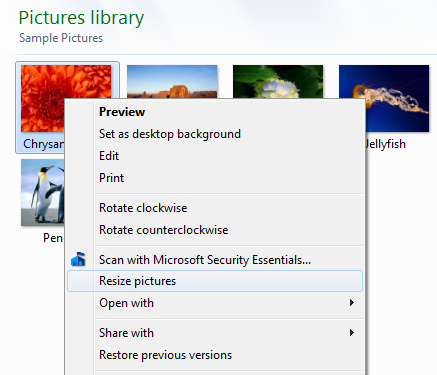
Questo programma è stato creato dalla Microsoft, una volta scaricato l’eseguibile dovete cliccarci sopra per avviare la veloce installazione, la particolarità del software è che per utilizzarlo non dovete andarlo ad aprire, vi basterà cliccare con il tasto destro del mouse sopra l’immagine da ridimensionare per aprire il menù dove trovate la nuova voce “Resize pictures”, inserita dall’applicazione, cliccando su questa voce si apre una nuova finestra dove trovate le diverse dimensioni in cui ridimensionare la foto.
L’immagine ottenuta verrà salvata con lo stesso nome e tra parentesi la dimensione.
Converseen
è un applicazione gratuita per Linux con la quale potete convertire, comprimere e ridimensionare le immagini, anche più di una alla volta con un solo click.
Un programma molto adatto ai blogger e ai webmaster di siti web che spesso possono avere bisogno di processare al volo un grande quantitativo di immagini.
Converseen è un software italiano scritto in C++ con il framework di sviluppo Qt4 e le librerie per la manipolazione grafica ImageMagick che permettono di leggere e processare più di 100 formati di immagine differenti tra cui jpeg e png.
L’interfaccia grafica del programma è piacevole, comoda e semplice da capire e utilizzare.
Una volta avviato il programma vi basterà solamente aprire le immagini che desiderate processare e contrassegnarle con il segno di spunta (come raffigurato nell’immagine sopra).
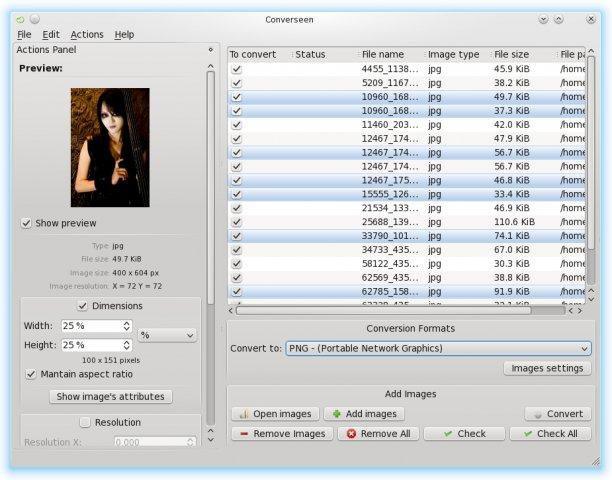
Cliccando su “Convert to” si apre un menù a tendina dove troverete tutti i vari formati di output compatibili dal quale scegliere quello desiderato, cliccando sul pulsante “Images settings” andrete ad impostare il livello di compressione ed altri parametri.
Nella barra a sinistra è possibile impostare dei parametri secondari per ridimensionare le immagini o per cambiarne la risoluzione.
Download del programma sul sito sourceforge.net
PicResize
è un sito che ti permette di ridimensionare le immagini online senza problemi e gratuitamente.
Nella prima schermata andrete a caricare l’immagine e sarete in grado rapidamente di ridimensionare le percentuali fisse o pixel, e di aggiungere alcuni effetti di base all’immagine.
Nella seconda schermata, premendo il tasto “continua” taglierete l’immagine in modo da utilizzare solo la sezione che si desidera.
Alla fine potete salvare l’immagine in 4 formati, jpg, png, gif o bmp.
Formati immagini compatibili
© riproduzione riservata
